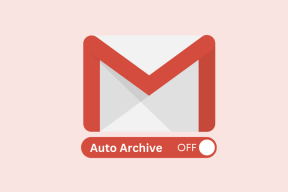Kako popraviti napako v povezavi Youtube Android z izgubljenim strežnikom
Miscellanea / / November 29, 2021
Ko sem svojo Xperio Z posodobil na najnovejša različica Android Jelly Bean prejšnji mesec sem pogosto začel prejemati sporočilo o napaki na Aplikacija YouTube. Kot je prikazano na spodnjem posnetku zaslona, se je sporočilo o napaki glasilo: »Povezava s strežnikom je izgubljena. Dotaknite se, da poskusite znova«. Čeprav sem bil prepričan, da sem povezan z internetom, se ni zgodilo nič, tudi po večkratnem dotiku zaslona. Da bi se prepričal, ali sem povezan z internetom, sem v brskalniku odprl Google News in dobil najnovejšo posodobitev kar na zaslonu. Tudi aplikacija YouTube je lahko iskala videoposnetke ter nalagala komentarje in predloge, vendar je napako pokazala le med predvajanjem videoposnetka.

Razumevanje problema
Ker nisem bil prepričan, v čem bi lahko bila težava, sem jo poiskal na nekaterih priljubljenih forumih za Android, da bi ugotovil, ali se drugi uporabniki soočajo s podobnimi težavami. No, veliko je bilo tistih, ki so trdili, da imajo enak problem, a rešitve ni bilo na vidiku. Edina stvar, ki sem jo prebral v večini objav, je bilo ponovno zagnati telefon in poskusiti znova ali izvleči baterijo za recikliranje energije. Vendar mi nobeden od dveh popravkov ni uspel in obtičal sem pri istem sporočilu o napaki.
Ni bilo, da bi bil o tej napaki popolnoma neveden. Zahvaljujoč svojim letom na fakulteti za inženiring (ja, končal sem študij na nekaterih od njih) sem vedel, da je težava nekako povezana s proxyjem nastavitve Androida in vrata aplikacije, ki se povezuje z video strežnikom, ni bilo mogoče vzpostaviti povezave (ne gre v tehnični del tukaj).
Tako sem po nekaj urah odpravljanja težav končno lahko predvajal videoposnetke na svojem Androidu. Za ta problem obstajata dve verjetni rešitvi, zato si ju poglejmo eno za drugo.
Onemogoči blokiranje oglasov
V zadnji posodobitvi različice Android, če imate v napravi aktiviran zaviralec oglasov, to nekako vpliva na aplikacijo YouTube. Aplikacija blokira vrata proxy, ki jih YouTube poveže za pridobivanje videoposnetka iz strežnika. Ko torej onemogočite blokiranje oglasov na svojem Androidu, boste lahko brez težav predvajali videoposnetke v svoji napravi. Za uveljavitev nastavitev bo morda potreben preprost ponovni zagon. Če nameravate odstraniti aplikacijo za blokiranje oglasov, ne pozabite deaktivirati nastavitev pred odstranitvijo.

Vendar pa zgornji popravek velja le, če je vaš telefon rootan in v njem uporabljate zaviralec oglasov. V mojem primeru moj telefon ni bil rootan (zagonski nalagalnik ne dovoljuje).
Tako mi je ostala samo ena možnost in to je bila preverjanje naprednih nastavitev Wi-Fi.
Onemogoči ročne nastavitve Wi-Fi
Druga stvar, ki jo lahko storite, je, da preverite predujem nastavitve vaše povezave Wi-Fi. Če je težava to, kar mislim, boste tam pod ročnimi nastavitvami videli ime gostitelja proxyja in vrata proxyja. Pojdi do Nastavitve v vašem Androidu -> Wi-Fi -> dolgo tapnite omrežje, ki ga uporabljate, in pojavilo se bo a Spremenite omrežno konfiguracijo možnost. Potem se boste morda morali dotakniti ali pa ne Pokaži napredne možnosti odvisno od telefona, ki ga uporabljate. Kar moramo videti, je stanje Nastavitve proxyja in ali je Nobena oz Priročnik.
Vse, kar morate storiti, je zagotoviti, da so nastavitve proxyja nastavljene na Brez in ne Ročno. To je vse, najbolje je, da boste zdaj lahko predvajali videoposnetke v aplikaciji YouTube.


Nekaj dela je še ostalo
Popravek je deloval na večini naprav, ki sem jih preveril. Vendar se v mojem primeru nastavitve vedno znova vračajo in se spremenijo v ročne vsakič, ko se povežem z novim omrežjem Wi-Fi. Ne vem, ali se še kdo sooča s podobnimi težavami z naprednimi nastavitvami Wi-Fi svojega telefona. Za to še nisem odkril popravka, zato, če imate v mislih kakšno rešitev, jo delite v komentarjih, da bodo vsi videli.